Pozoruhodné metody, jak stahovat aplikace na iPad s problémy
 Přidal Někdo Liam / 27. března 2023 09:00
Přidal Někdo Liam / 27. března 2023 09:00 Existuje seriál, ve kterém chci sledovat videa v oblíbené streamovací aplikaci, ale myslím, že při stahování softwaru pro iPad nastal problém. První sezóna seriálu byla vydána včera a všichni o ní mluví. Už se nemůžu dočkat, až to uvidím, tak se konečně můžu zapojit do diskuze. Někdo, prosím, pomozte mi stáhnout aplikaci. Děkuji.
iPady jsou obecně vhodné pro používání různých aplikací. Ve srovnání s mobilními telefony je mnoho aplikací pro iPad lepší než mobilní telefony kvůli větší obrazovce. Některé příklady jsou aplikace pro streamování videa jako Hulu, YouTube, Netflix, Disney+ a další. Pokud si je stáhnete a nainstalujete na iPad, váš zážitek ze sledování bude mnohem jasnější a příjemnější. Je to stejné, když upravujete videa v aplikacích pro úpravy. Je lepší je použít na větší obrazovce. Někteří lidé si však stěžují, že mají potíže se stahováním aplikací do svých iPadů. Pokud jste jedním z nich, s potěšením vám oznamujeme, že jste četli správný článek.

V tomto příspěvku objevíte možné problémy s tím, proč váš iPad nemůže stahovat aplikace. Tímto způsobem bude snazší najít vhodná řešení pro opětovné stažení a instalaci oblíbených aplikací na iPad. Poté najdete účinnou metodu s jednoduchými kroky, které vám pomohou provést proces opravy. Můžete tedy očekávat, že problém s iPadem bude vyřešen po přečtení tohoto článku. Zahrnuli jsme také pokyny ke správnému stažení požadovaných aplikací do iPadu. Díky tomu můžete znovu stahovat aplikace bez komplikací. Pokračujte níže uvedenými díly a začněte s opravou.

Seznam příruček
Část 1. Proč iPad nestáhne aplikaci
Na vašem zařízení mohlo nastat mnoho možných situací, takže aplikace jako Hulu se do iPadu nestahují. Mohou být tak jednoduché jako nestabilní internetové připojení k technickým problémům. Pokud se jedná o internet, musíte zajistit, aby byl váš iPad připojen k mobilní nebo Wi-Fi síti se stabilním připojením k internetu. Pokud se úspěšně připojíte, ale internet nefunguje správně, problém může být u vašeho poskytovatele internetu.
Dalším častým důvodem, proč iPady nemohou stahovat aplikace, je nedostatek místa. Možná jste si již stáhli příliš mnoho aplikací, takže již není volné místo ke stažení nových. Zkuste zkontrolovat dostupné úložiště v Nastavení iPadu, abyste zjistili, zda to není příčinou problému. A pokud potvrdíte, že ano, měli byste smazat aplikace, které již nepoužíváte, abyste dali aplikacím, které chcete stáhnout, místo na vašem iPadu.
Ještě jedna pravděpodobná příčina má něco společného s omezeními. Možná si budete chtít stáhnout mnoho aplikací z internetu nebo App Store, ale ne všechny budou kompatibilní s vaším zařízením. Některé aplikace jsou bohužel dostupné pouze pro jiné operační systémy a modely zařízení. V tomto případě musíte najít verzi aplikace dostupnou na vašem iPadOS. Pokud tomu tak není, vše, co můžete udělat, je najít jinou aplikaci.
Část 2. Jak opravit iPad nestáhne aplikaci
Představíme 3 způsoby, jak opravit, že iPad nebude stahovat aplikace a další problémy.
Metoda 1. FoneLab iOS System Recovery
Obnovení systému FoneLab iOS je nástroj třetí strany, který dokáže opravit téměř cokoliv na vašich iOS zařízeních. To zahrnuje problémy se stahováním aplikací, restartujte smyčku, vybíjení baterie, problémy s nabíjením a další. To znamená, že tomuto programu můžete důvěřovat, že opraví váš iPad, který nedokáže profesionálně stahovat aplikace. FoneLab iOS System Recovery je také mnohem rychlejší než jiné nástroje pro obnovu systému, takže očekávejte, že vaše zařízení bude opraveno během okamžiku.
FoneLab umožňuje opravit iPhone / iPad / iPod z režimu DFU, režimu obnovy, loga Apple, režimu sluchátek atd. Do normálního stavu bez ztráty dat.
- Opravte problémy se systémem iOS.
- Extrahujte data z deaktivovaných zařízení iOS bez ztráty dat.
- Je bezpečný a snadno použitelný.
Věnujte pozornost níže uvedeným bezproblémovým pokynům, abyste opravili nemožnost stáhnout položku iPad Obnovení systému FoneLab iOS:
Krok 1Přejděte na webovou stránku FoneLab iOS System Recovery a prohlédněte si Stažení zdarma záložka v levé části stránky. Klikněte na něj a softwarový soubor se začne stahovat. Po dokončení otevřete a povolte instalaci. Instalace bude probíhat déle nebo méně než minutu a poté můžete nástroj spustit na svém počítači.
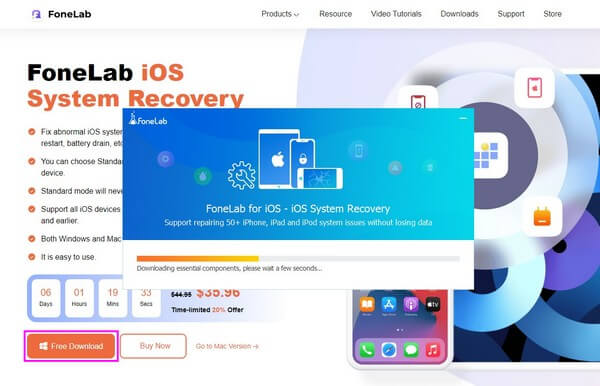
Krok 2V hlavním rozhraní bude několik polí pro klíčové funkce programu. Jsou k dispozici kdykoli obnovit, zálohovat nebo obnovit vaše data iOS. Ale mezitím si vyberte krabici s Nástroj pro obnovu systému iOS Vlastnosti. Poté klikněte na Home na následujícím rozhraní.
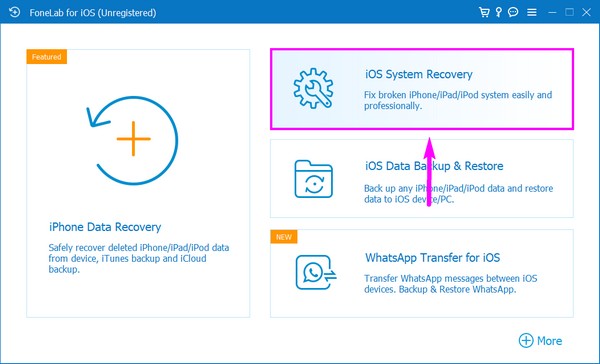
Krok 3Poté následují režimy obnovení systému. Vyber Standardní režim pokud si přejete opravit váš iPadOS bez smazání jakýchkoliv dat. Na druhou stranu si vyberte Pokročilý mód pokud to chcete opravit úplným smazáním vašeho zařízení. Jakmile vyberete zvolený režim, stiskněte Potvrdit záložka níže.
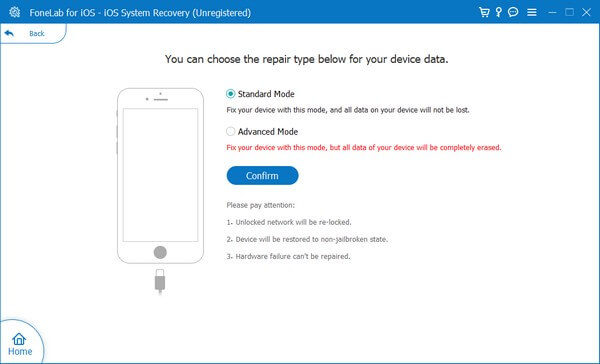
Krok 4Na dalším rozhraní uvidíte průvodce na obrazovce pro různá zařízení iDevices. Klikněte na průvodce pro váš iPad a správně se řiďte pokyny. Tím se vaše zařízení dostane do režimu obnovy a stáhne se firmware pro opravu vašeho iPadOS.
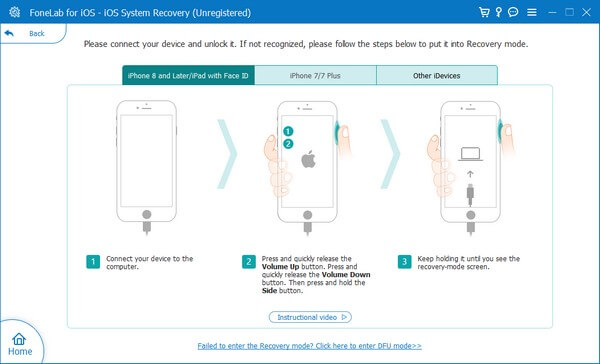
FoneLab umožňuje opravit iPhone / iPad / iPod z režimu DFU, režimu obnovy, loga Apple, režimu sluchátek atd. Do normálního stavu bez ztráty dat.
- Opravte problémy se systémem iOS.
- Extrahujte data z deaktivovaných zařízení iOS bez ztráty dat.
- Je bezpečný a snadno použitelný.
Metoda 2. Restartujte iPad
Mnoho jednoduchých problémů lze opravit restartováním iPadu. Vyžaduje pouze několik stisknutí tlačítek vašeho zařízení a problém bude okamžitě vyřešen.
Věnujte pozornost níže uvedeným bezproblémovým pokynům, abyste opravili nemožnost stažení položky iPad provedením restartu.
Krok 1Rychle zatlačte na iPad Svazek Up klíč.
Krok 2Rychle zatlačte na iPad objem Down klíč.
Krok 3Stiskněte a podržte iPad Power klíč, dokud se nerestartuje.
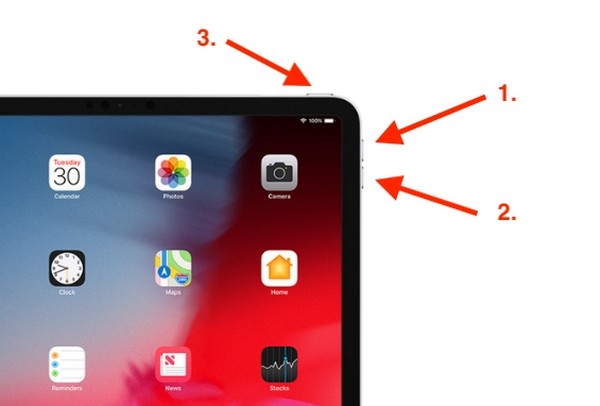
Metoda 3. Resetujte iPad
Resetováním se váš iPad vrátí do výchozího nastavení, což automaticky vyřeší některé věci, které byly změněny. Mnohokrát to může vyřešit problém na iPadu, ale jsou i případy, kdy to nejde.
Věnujte pozornost níže uvedeným bezproblémovým pokynům, abyste opravili nemožnost stažení položky iPad resetováním:
Krok 1Získejte přístup k vašemu iPadu Nastavení, potom klepněte na tlačítko obecně > Přeneste nebo resetujte iPad.
Krok 2Poté si vyberte resetovat A vyberte položku Vymazat veškerý obsah a nastavení a pokračujte v resetování.
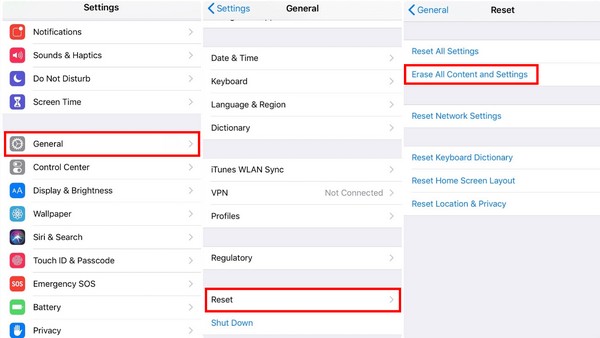
Poté můžete iPad nastavit jako dříve, abyste jej mohli znovu používat.
FoneLab umožňuje opravit iPhone / iPad / iPod z režimu DFU, režimu obnovy, loga Apple, režimu sluchátek atd. Do normálního stavu bez ztráty dat.
- Opravte problémy se systémem iOS.
- Extrahujte data z deaktivovaných zařízení iOS bez ztráty dat.
- Je bezpečný a snadno použitelný.
Část 3. Jak stahovat aplikace na iPad
Nyní, když je váš iPadOS opraven, můžete konečně stahovat aplikace do iPadu. App Store, který je již na vašem iPadu, bude doporučenou možností stahování aplikací na iPad, protože všechny aplikace zde jsou zabezpečené.
Věnujte pozornost níže uvedeným bezproblémovým pokynům, abyste zjistili, jak stahovat aplikace na iPad:
Krok 1Najděte a otevřete App Store na svém iPadu.
Krok 2Klepněte na ikonu vyhledávání v pravém dolním rohu obrazovky a zadejte aplikaci, kterou chcete stáhnout nebo nainstalovat. Případně můžete procházet sekce Arkáda, Aplikace, Hry a Dnes. Jakmile uvidíte aplikaci, která se vám líbí, klepněte na ni.
Krok 3Když se na obrazovce zobrazí informace o aplikaci, klepněte na Získejte tlačítko pro instalaci aplikace do iPadu.
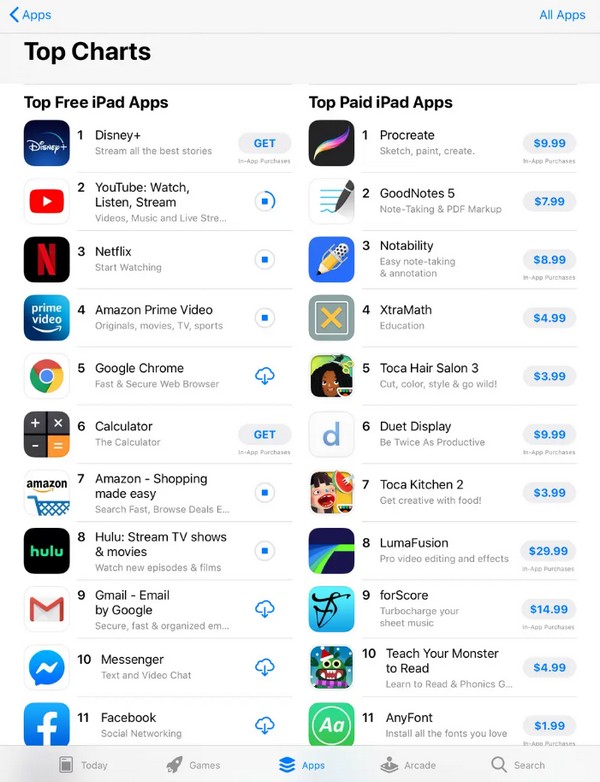
Případně můžete také připojit iPad k počítači pomocí iTunes nebo Finder a získat přístup k aplikacím.
FoneLab umožňuje opravit iPhone / iPad / iPod z režimu DFU, režimu obnovy, loga Apple, režimu sluchátek atd. Do normálního stavu bez ztráty dat.
- Opravte problémy se systémem iOS.
- Extrahujte data z deaktivovaných zařízení iOS bez ztráty dat.
- Je bezpečný a snadno použitelný.
Část 4. Časté dotazy o tom, jak stahovat aplikace na iPad
1. Jak nainstaluji aplikaci bez App Store na iPad?
Můžete přejít do webového prohlížeče a přímo vyhledat aplikaci, kterou si chcete stáhnout. I když na iPadu nemáte aplikaci App Store, můžete aplikaci vyhledat na internetu a nainstalovat ji odtud.
2. Mohu si zdarma stáhnout aplikaci na iPad?
Ano můžeš. Několik aplikací v Apps Store a dalších internetových stránkách je zdarma. Můžete si je tedy stáhnout a nainstalovat na svůj iPad, aniž byste cokoli platili.
3. Potřebujete Apple ID ke stahování aplikací na iPad?
Záleží. Pokud je pro vaše nákupy v App Store povoleno Touch ID nebo Face ID, budete je muset použít pokaždé, když si stáhnete aplikaci do iPadu. A to i v případě, že je aplikace zdarma.
Moc děkuji, že jste tento příspěvek dočetli až do konce. Ujišťujeme vás, že metoda uvedená v části výše je účinná a můžete ji použít i pro jiné problémy se zařízením.
FoneLab umožňuje opravit iPhone / iPad / iPod z režimu DFU, režimu obnovy, loga Apple, režimu sluchátek atd. Do normálního stavu bez ztráty dat.
- Opravte problémy se systémem iOS.
- Extrahujte data z deaktivovaných zařízení iOS bez ztráty dat.
- Je bezpečný a snadno použitelný.
